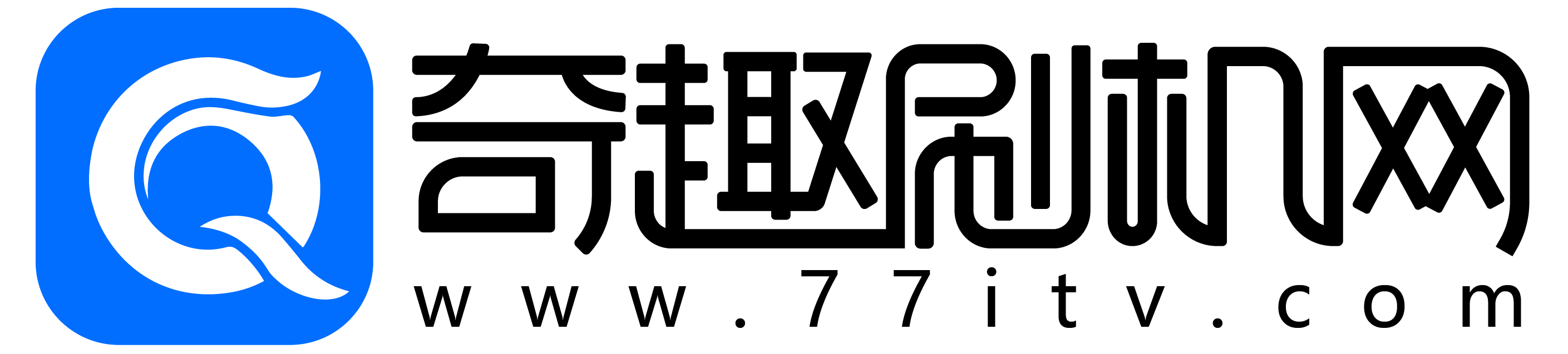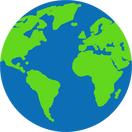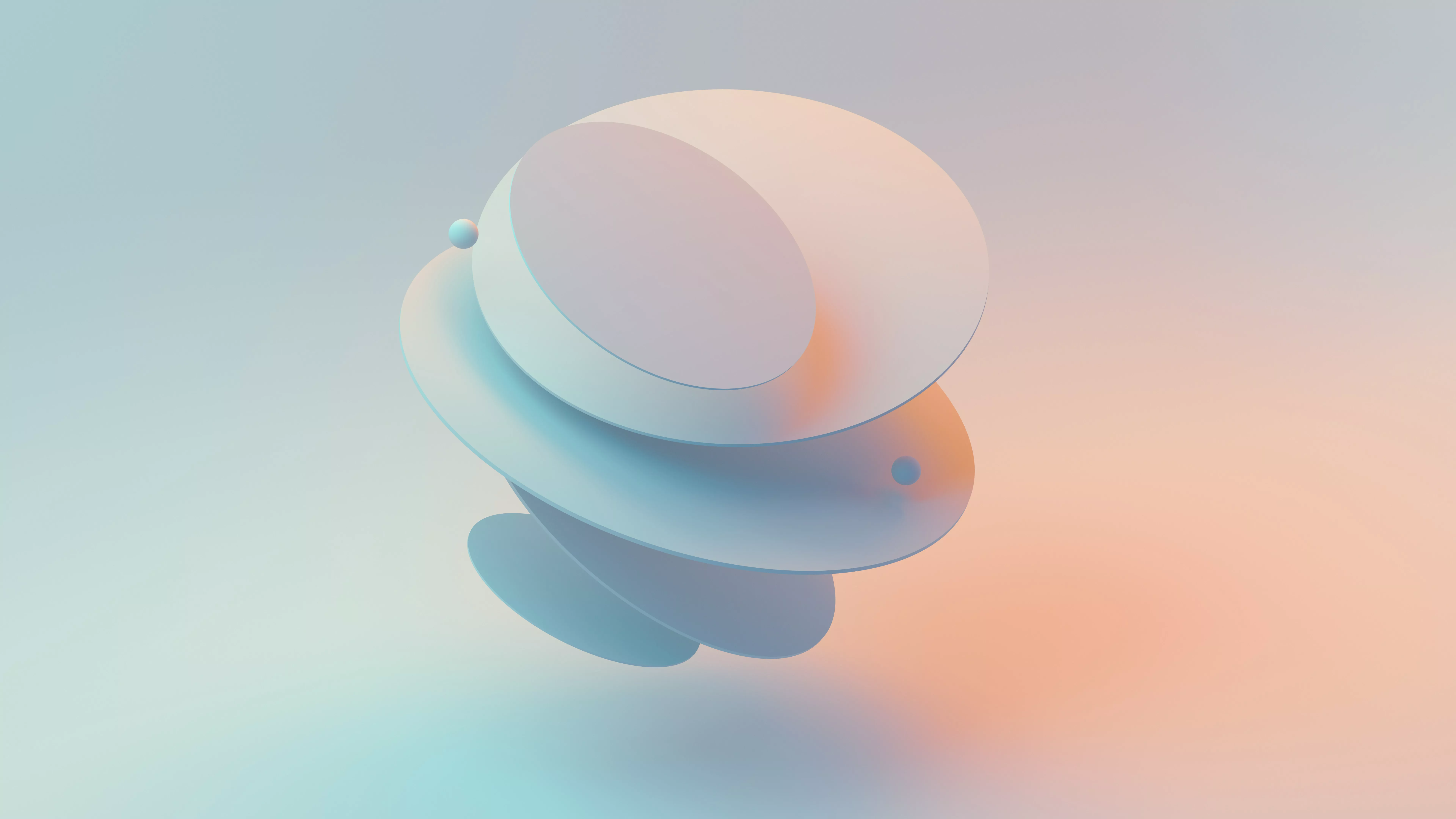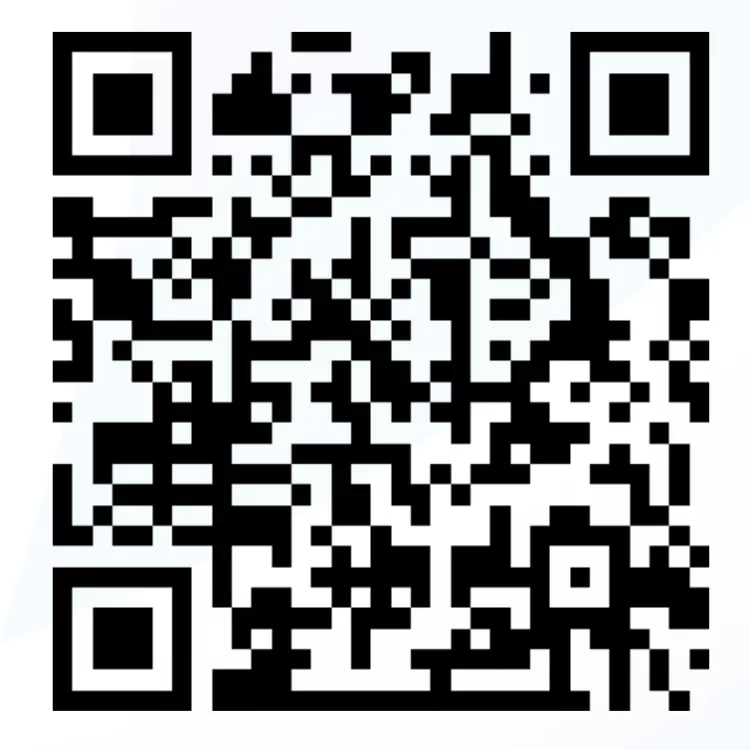一、工具准备
1.1、工具准备
(1)对电视进行系统升级,必备的工具有:
a.一台电脑
b.一根网线
c.jdk、HiTool软件(最下方下载)

软件目录
可选的工具有:
a.调试小板(Debug板)
1.2、准备工作
用网线将电脑和电视进行直连。如果有调试小板,则将电脑和电视串口连接好。
二、安装jdk
注:如果电脑有安装过jre或者jdk,则可以跳过第二步(安装jdk)。
2.1、安装jdk-7u25-windows-i586.exe
(1)双击工具:jdk-7u25-windows-i586.exe
![]()
(2)之后出现下图,选择“下一步”
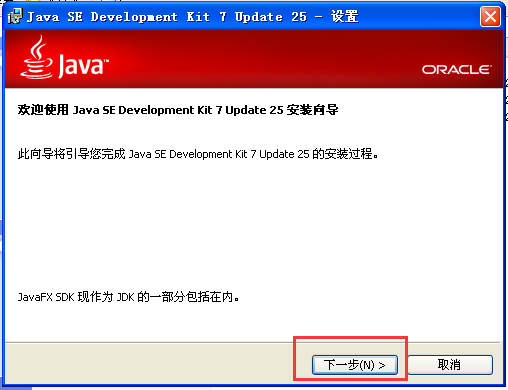
(3)之后进入下图,如果需要更改安装路径,则点击“更改”;如果不需要更改安装路径,可直接点击下一步。
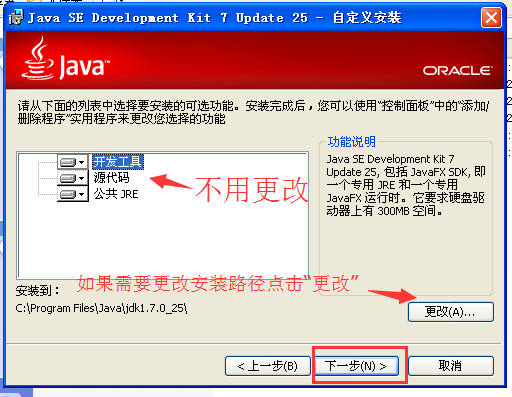
(4)下一步之后,会自动进行安装,如下图

(5)如下图所示,安装jre,如果需要更改安装路径,则点击“更改”;如果不需要更改安装路径,可直接点击下一步。
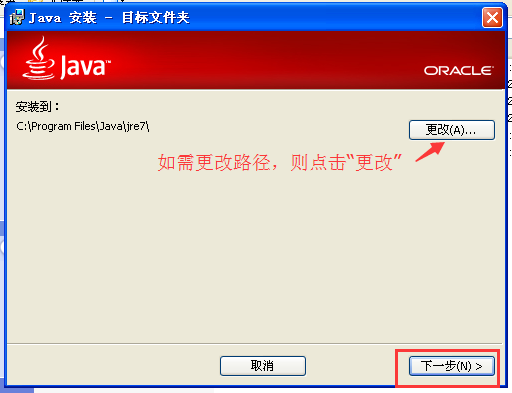
(6)如下图所示,选择“关闭程序并继续”。
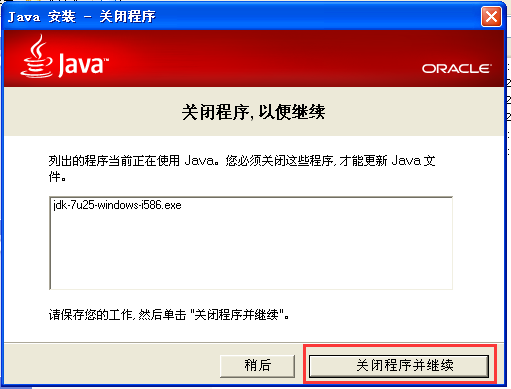
(7)如下图所示,选择“确定”。
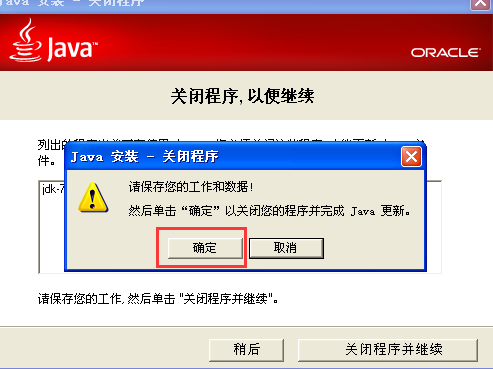
(8)稍等两分钟,如下图所示,提示“已成功安装”,点击关闭即可。
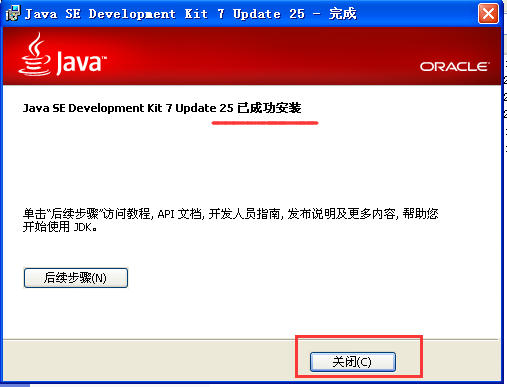
三、配置HiTool
工具:device\hisilicon\bigfish\sdk\tools\windows\HiTool\HiTool-DPT-3.1.14.zip
(HiTool目前最新为14版本,如果有最新版本请使用最新版本)
解压后运行HiTool.exe
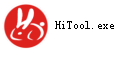
3.1、配置HiTool
(1)首次使用弹出选择芯片界面,选择如下即可(如需更改可在工具栏的芯片里选择)
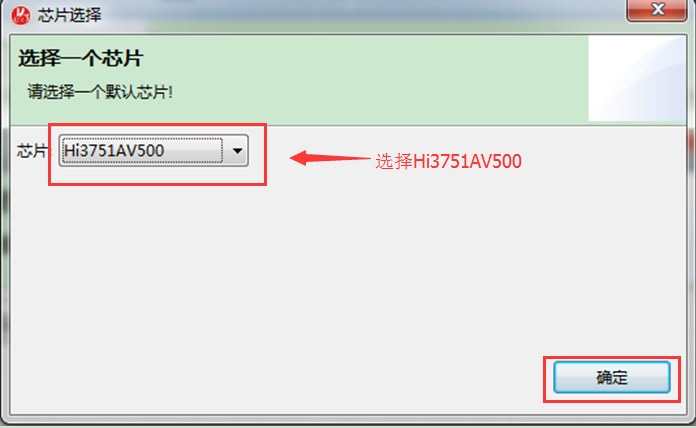
(2)确定后,回到首页后,点击工具栏的链接配置管理![]() ,如图,根据自己的串口选择端口(如com6),其他默认即可。
,如图,根据自己的串口选择端口(如com6),其他默认即可。

设置完毕
3.2、烧录
首次登陆,需点击HiBurn

(1)点击![]() ,修改电脑IP,如192.168.1.1,可以参考下图所示(注此时需将网线将电脑和电视进行直连)。
,修改电脑IP,如192.168.1.1,可以参考下图所示(注此时需将网线将电脑和电视进行直连)。
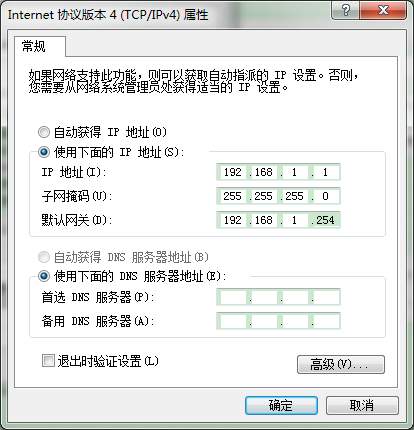
(2)修改HiTool上的电脑IP地址(服务器IP)和电视IP地址(目标板IP),可以参考下图,修改完毕后,点击保存。
注:电脑IP和电视IP应在同一网段,并且不能相同;右端选择“网口(推荐)”

(3)点击“烧写eMMC”选项,在eMMC分区表文件里选择编译后的以下文件,其他设置默认:
Emmc\Hi3751AV500-emmc.xml
如下图所示:
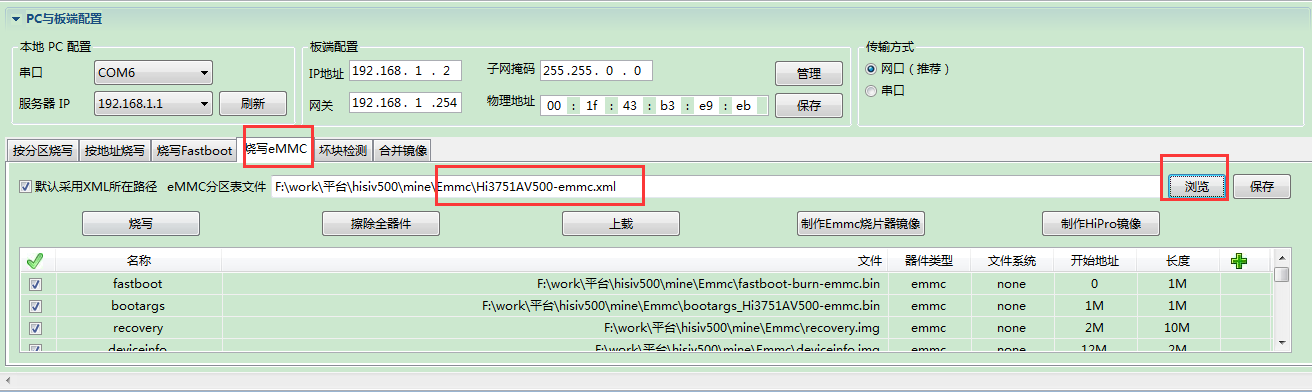
(4)点击“烧写”![]() ,电视手动断电再重启,即会烧录对应路径的img文件。
,电视手动断电再重启,即会烧录对应路径的img文件。
(5)烧录过程如下所示
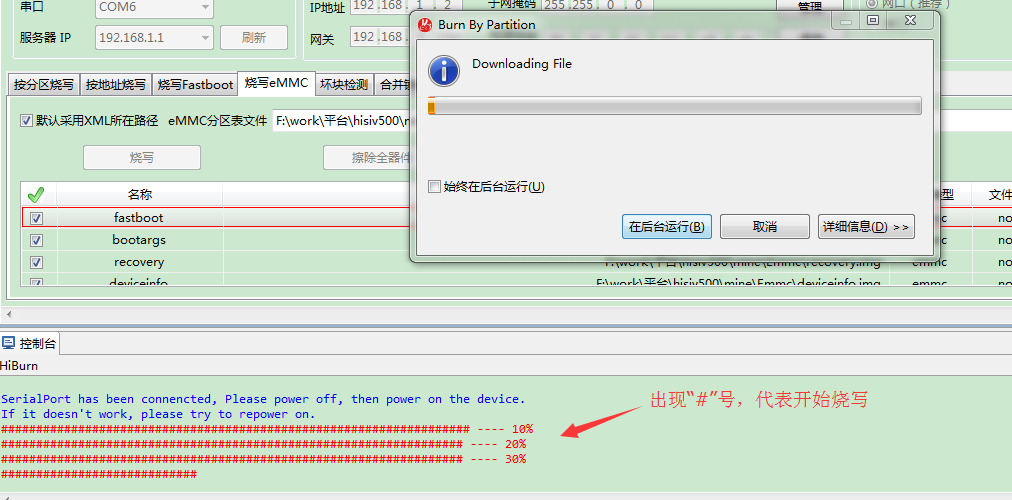
(5)出现如下所示,代表烧写成功
注:此时机器可能处于煲机或无画面状态,为正常现象。
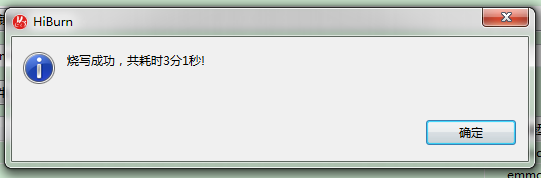
四、U盘升级
4.1、拷贝升级包
将升级包update.zip![]() 拷贝到U盘根目录。
拷贝到U盘根目录。
注:请勿解压升级包。
4.2、U盘升级
有三种U盘升级方式:串口命令升级、开机长按按键板音量+ 和 进入“设置中心”的系统更新升级。选择其一即可。
(1)串口命令升级
a.打开串口打印工具
![]()
b.在命令行连续敲几次回车,确认状态为 root@Hi3751AV500:/ #,如下图
![]()
c.在命令行输入命令: reboot –r
d.输入c步骤的命令之后,电视会自动重启进入升级模式,此时仍然可以敲几次回车,如果此时状态为 # ,代表已经处于升级模式,如下所示
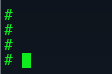
e.升级等待约5分钟,也可以敲回车确认状态是否为root@Hi3751AV500:/ #
![]()
注:如果此时仍然为煲机状态,则需要更改电视的屏参,更改屏参的命令如下:
hidebug 回车
factory 回车
spi 12 回车
q 回车
q 回车
reboot 回车
更改之后,电视会自动重启进入正常状态。
(2)开机长按按键板音量+
a.HiTool烧写完毕后,将U盘插入电视,手动关、开机,开机时长按按键板音量+ 约5秒,即进入升级模式(此时机器可能处于煲机或无画面状态,为正常现象)。
b.升级时,请勿断开电源,等待约5分钟即可。
(3)“设置中心”的系统更新
a.将升级包update.zip![]() 拷贝到U盘根目录;
拷贝到U盘根目录;
b.进入设置中心,选择系统更新。
c.升级时,请勿断开电源,等待约5分钟即可。
五、常见错误
5.1、没有安装jdk错误,如下所示,可重新第二步“安装jdk”操作